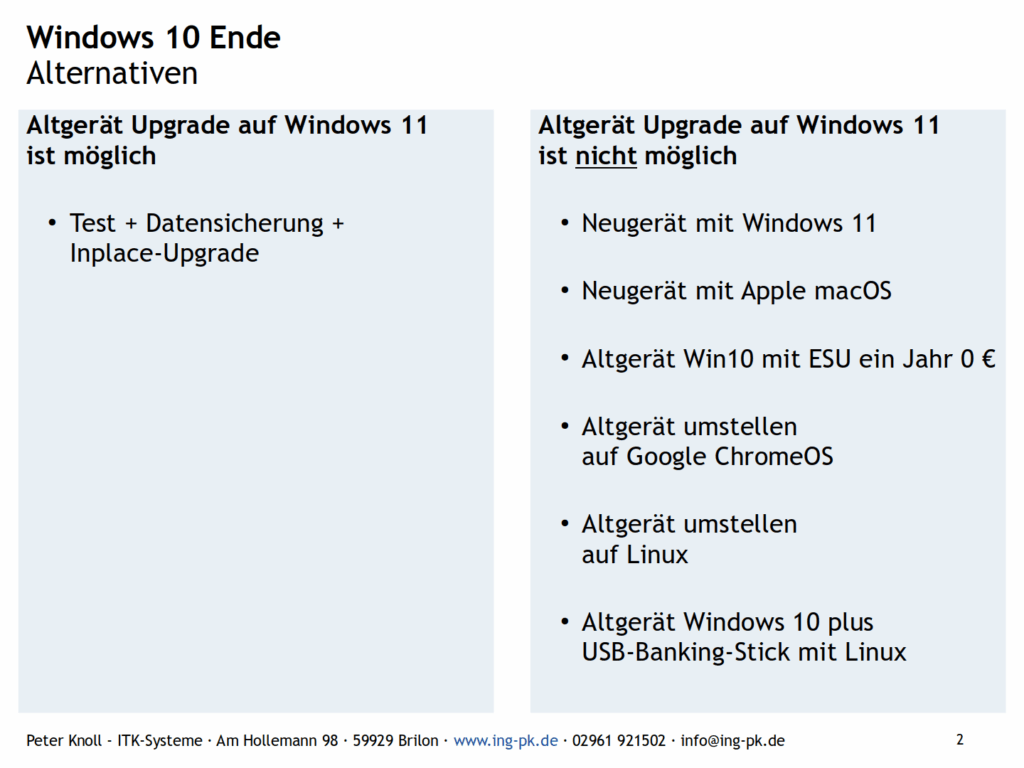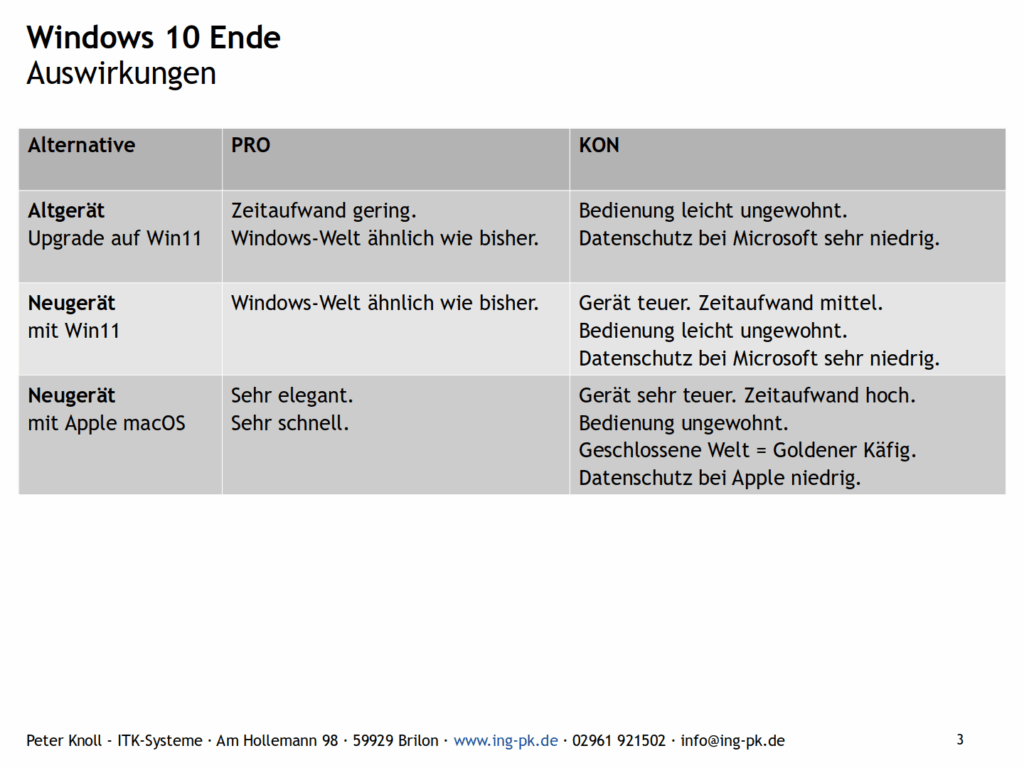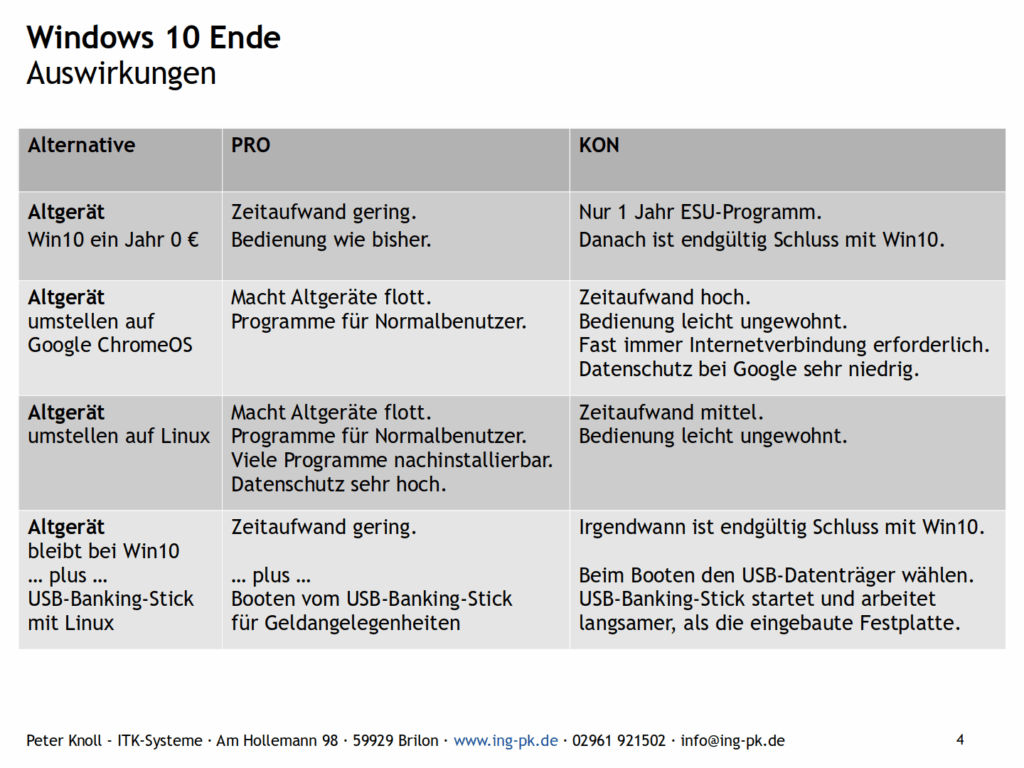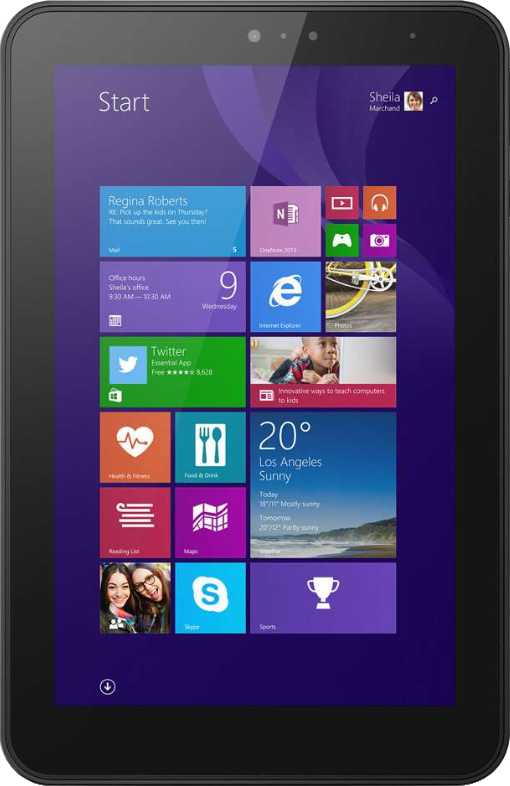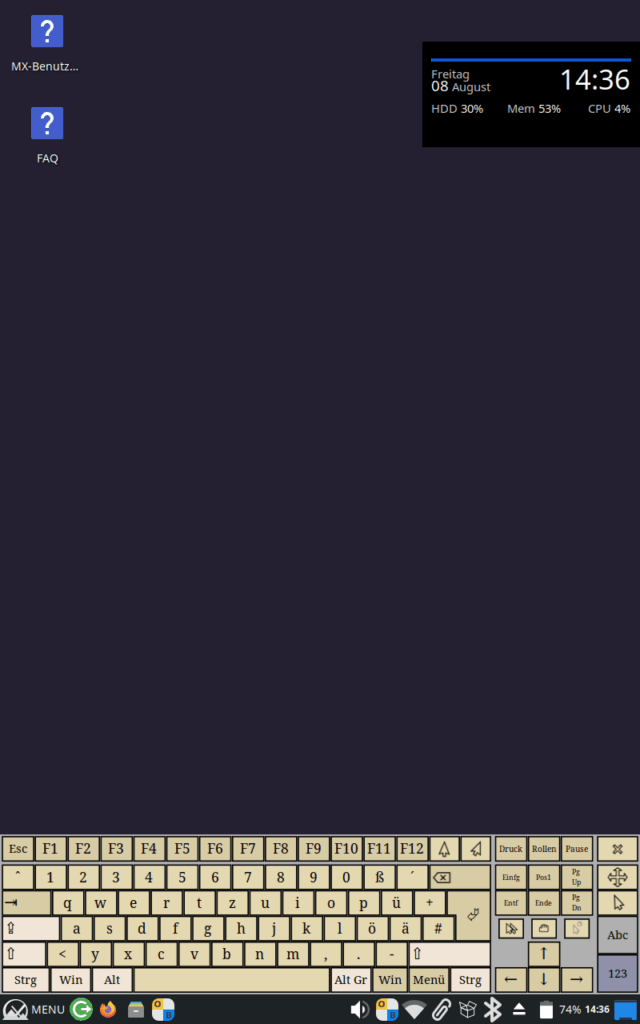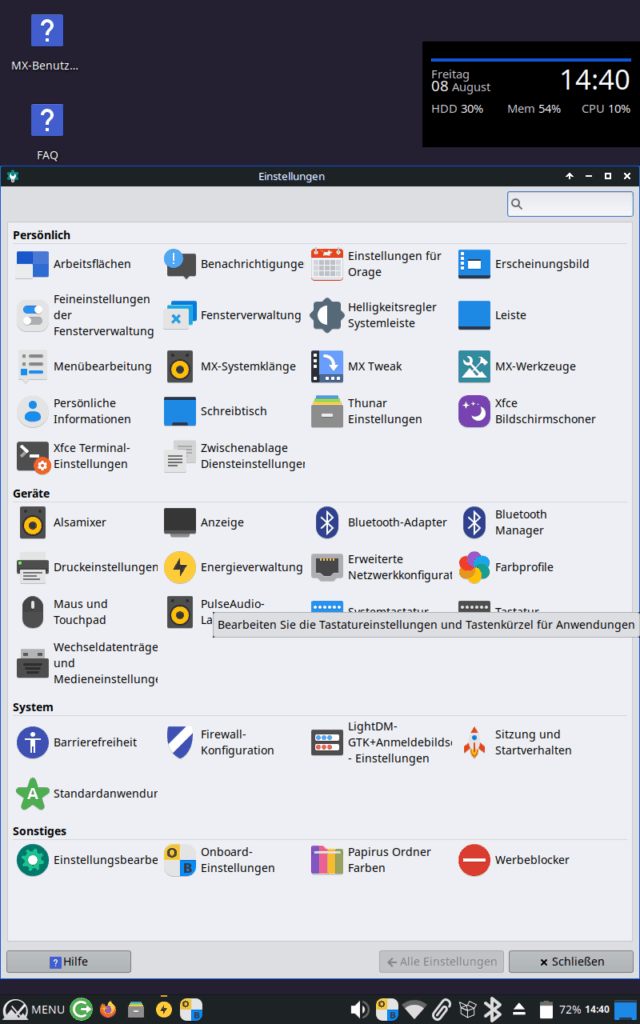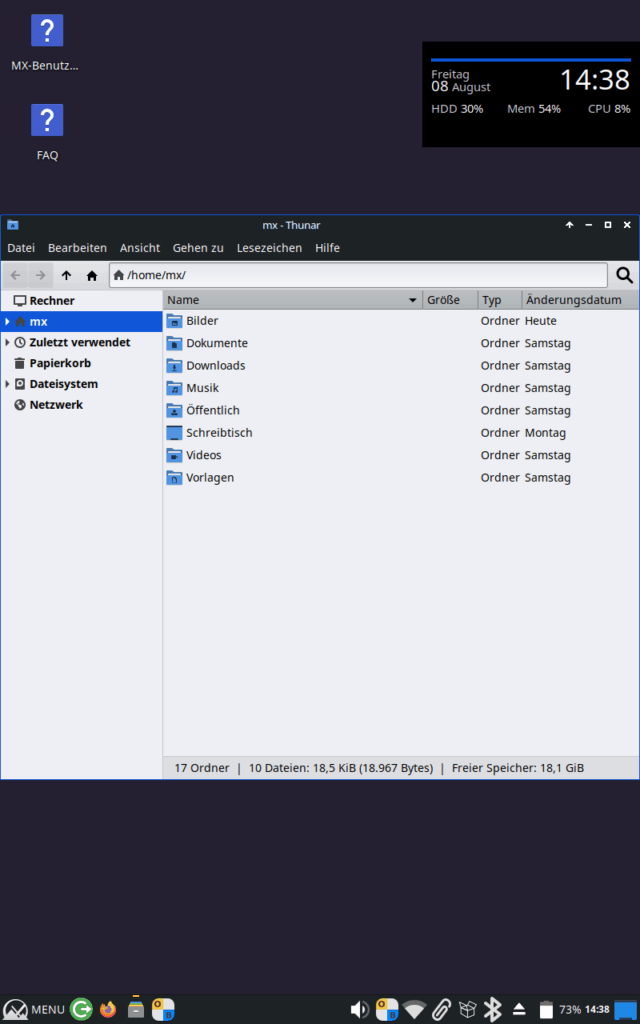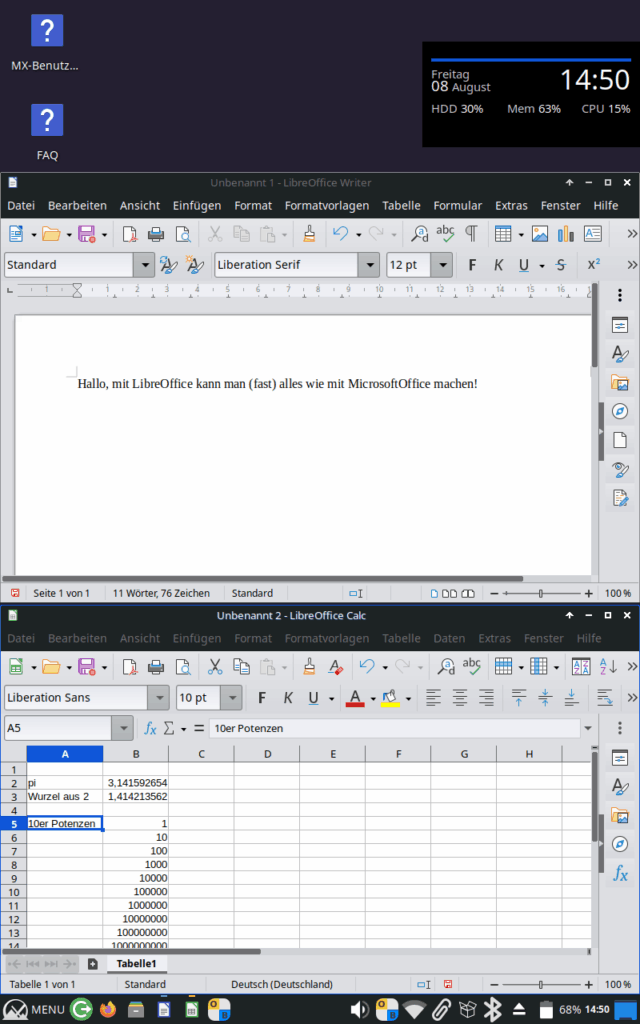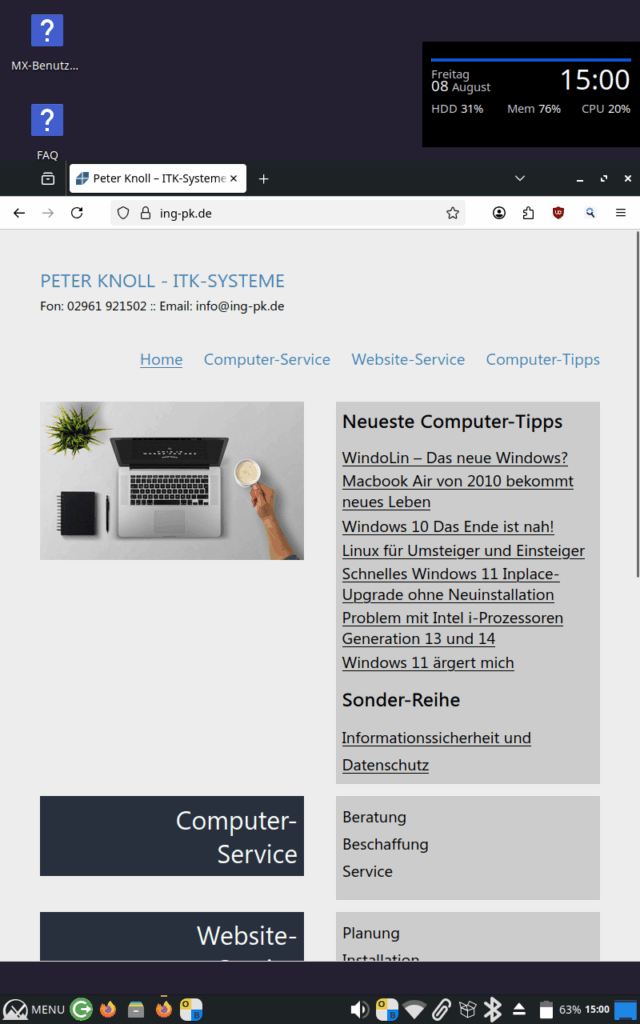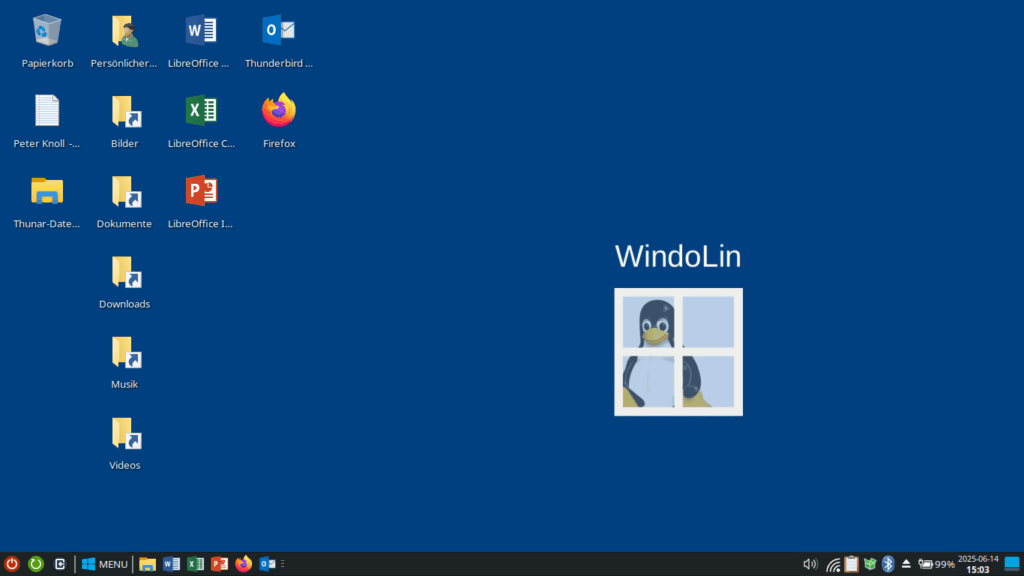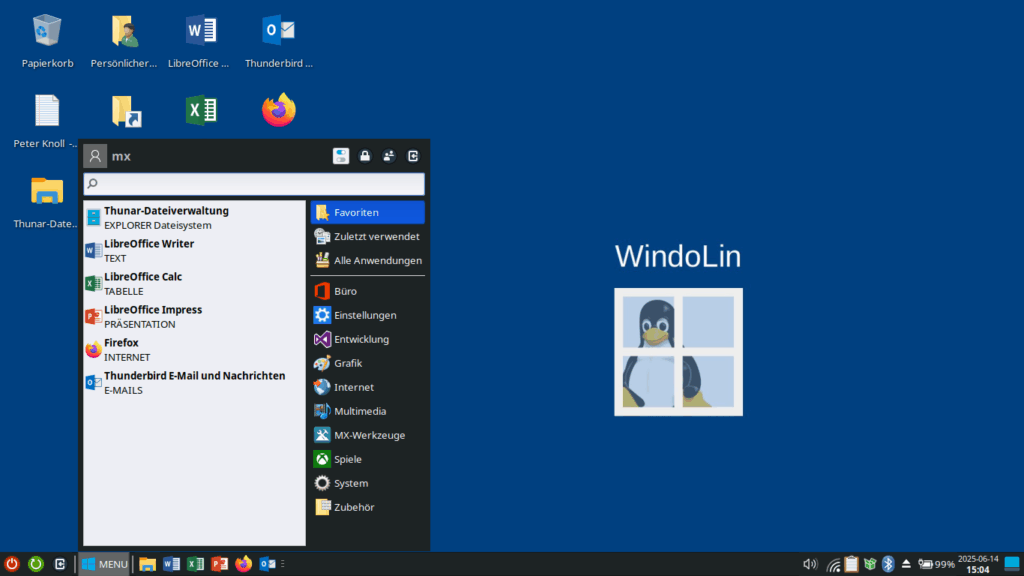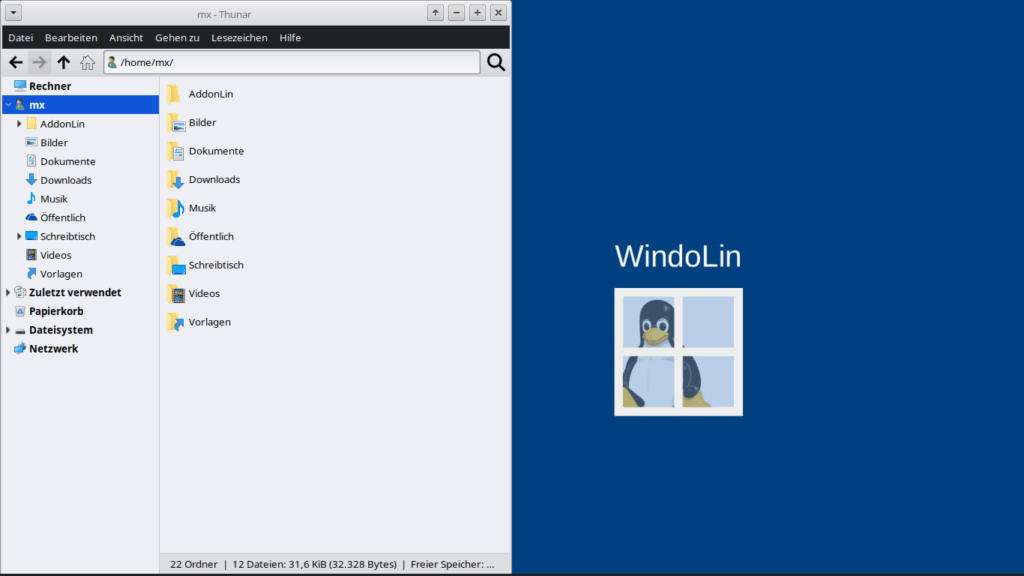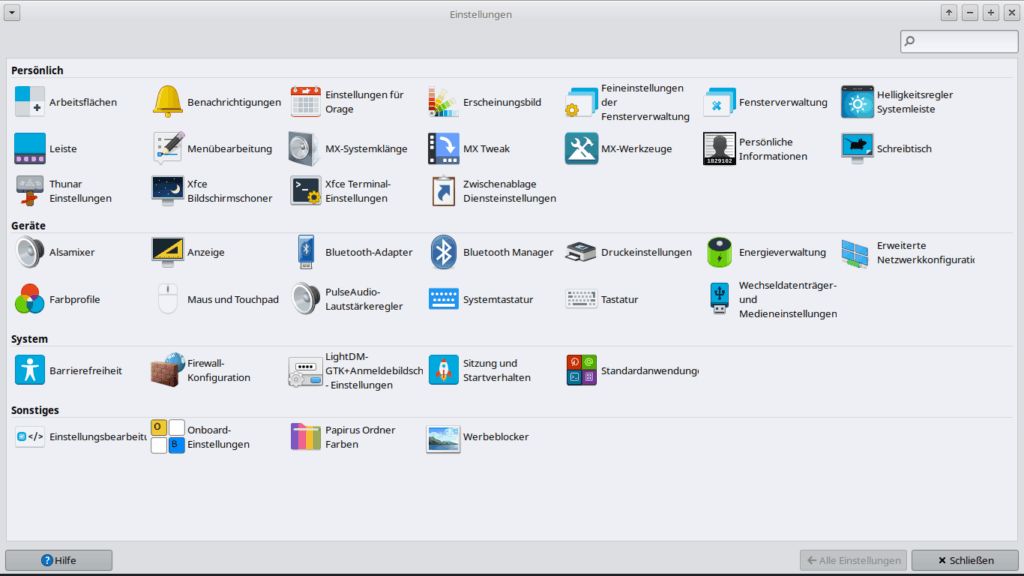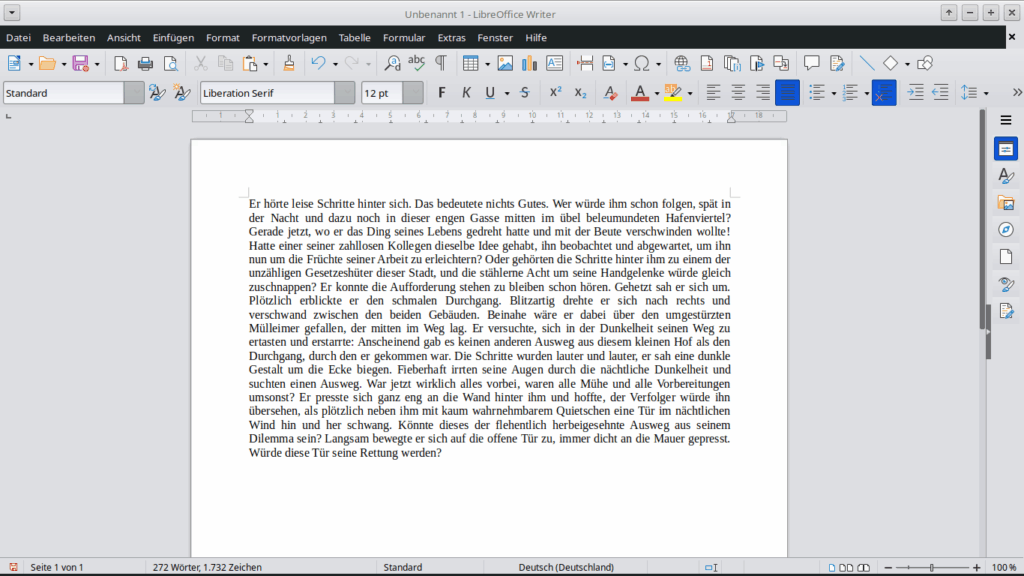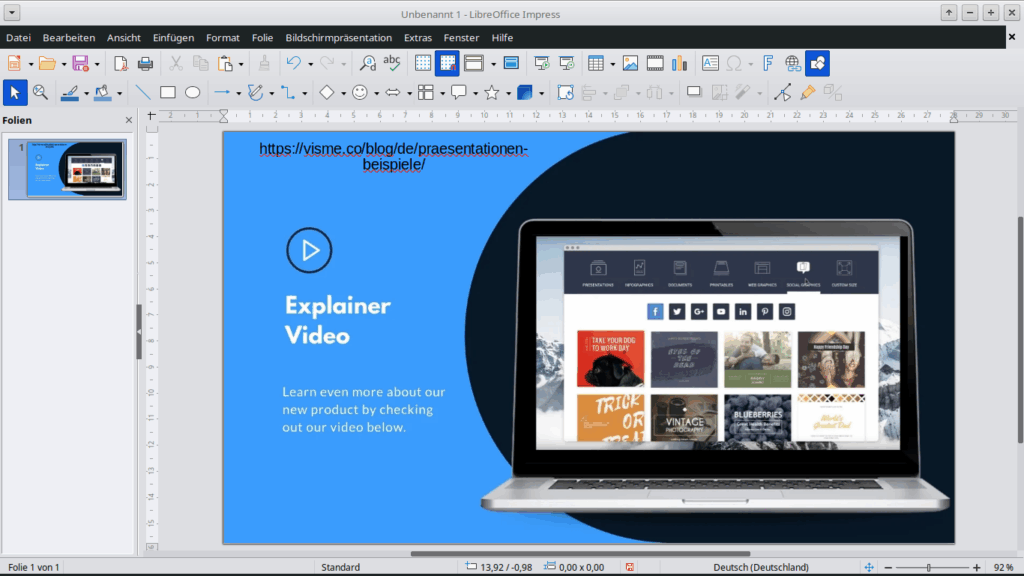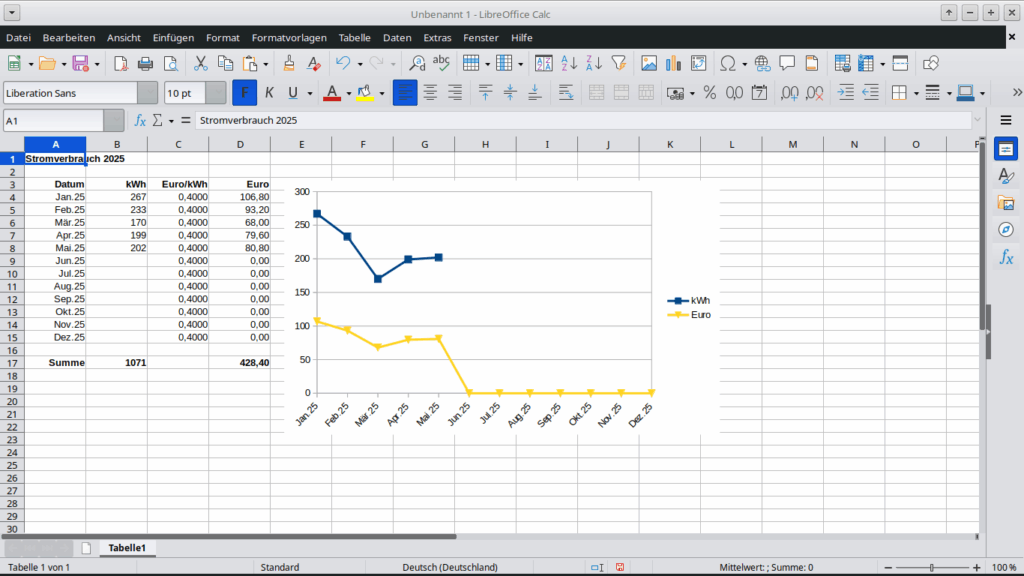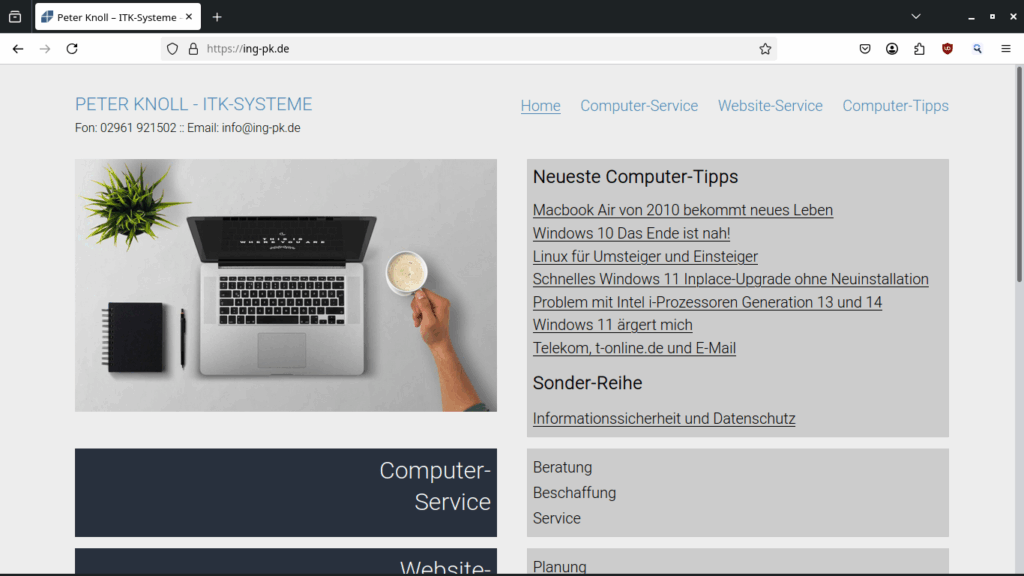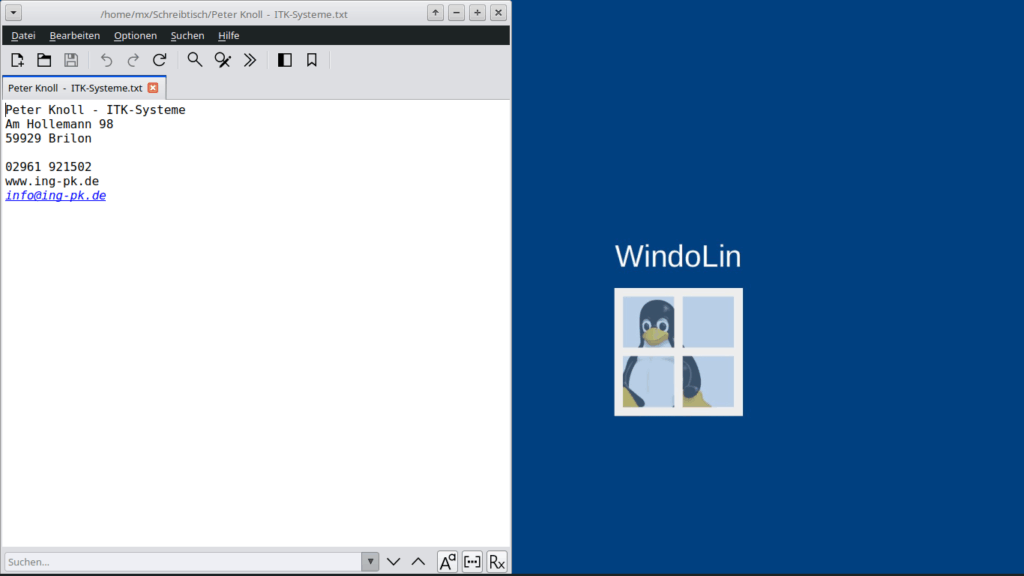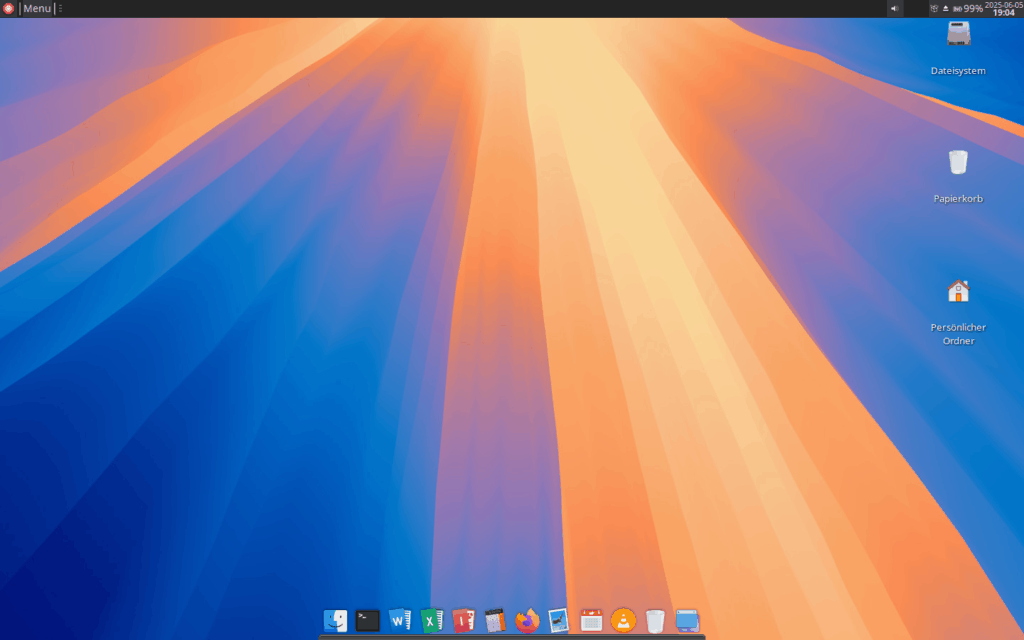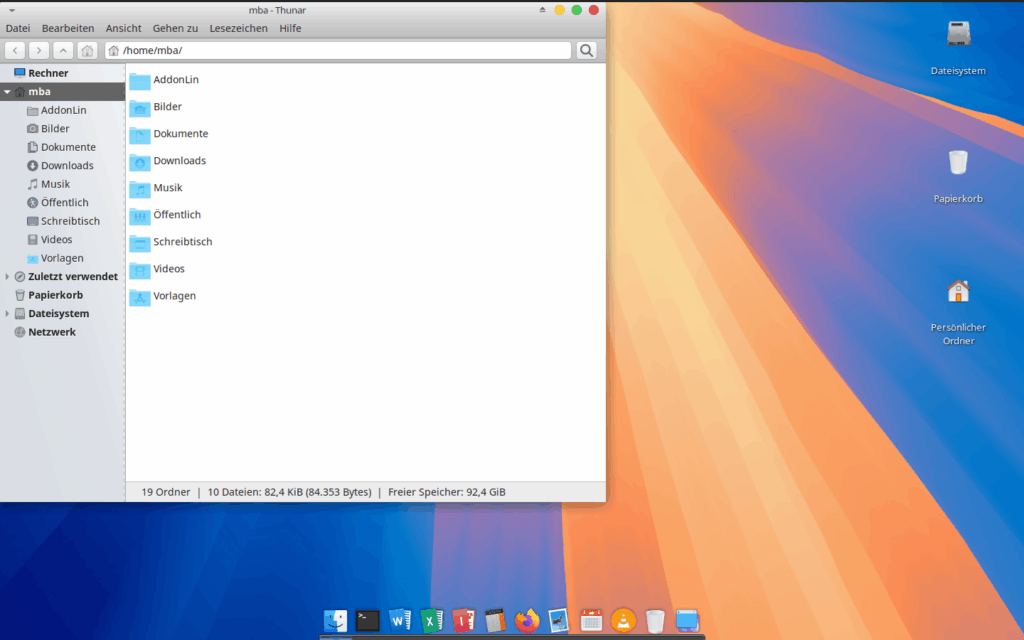Klare Antwort: Vielleicht.
Und was heißt das für mich?
Im schlimmsten Fall können Sie Ihren Computer nicht mehr betreiben und kommen nicht mehr an Ihre Daten.
Was soll ich als Sofortmaßnahme machen?
Deaktivieren Sie Bitlocker (bei Windows … Pro)
bzw. Geräteverschlüsselung (bei Windows … Home).
Das betrifft Windows 10 ebenso wie Windows 11.
Ein paar Hintergrundinformationen.
Was ist Bitlocker bzw. Geräteverschlüsselung?
Bitlocker bzw. Geräteverschlüsselung verschlüsseln die Dateien auf Ihrem Computer. Das erscheint zunächst sinnvoll, weil damit Ihre Daten vor Fremdzugriff geschützt sind. Das Verschlüsseln und Entsperren erfolgt automatisch und Sie merken nichts davon.
Warum ist das jetzt ein Problem?
Zitat aus
https://www.heise.de/news/Windows-Oktober-Sicherheitsupdates-koennen-Bitlocker-Wiederherstellung-ausloesen-11068172.html
„Die Windows-Sicherheitsupdates, die Microsoft zum Oktober-Patchday verteilt hat, können dazu führen, dass beim Rechnerneustart die Bitlocker-Wiederherstellung gestartet wird. Der Startvorgang ist dann nur mit der Eingabe des Wiederherstellungsschlüssels möglich.“
Wenn dann Bitlocker bzw. Geräteverschlüsselung aktiviert ist, gibt es ohne Wiederherstellungsschlüssel keinen Zugang und keine Daten.
Haben Sie Ihren Wiederherstellungsschlüssel?
Nein? Damit sind Sie nicht allein, so geht es fast allen Windows-Benutzern. Und bei vielen PCs und Laptops/Notebooks ist Bitlocker bzw. Geräteverschlüsselung im Auslieferzustand aktiviert. Damit wären alle diese Geräte betroffen.
Vorsichtshalber Bitlocker bzw. Geräteverschlüsselung deaktivieren.
Ist das nur bei diesem Oktober-Update ein Problem?
Leider nein. Microsoft tauscht seit einiger Zeit Sicherheitszertifikate aus, die nach einer gewissen Dauer (fünf Jahre?) ungültig werden. Von dieser Umstellung kann auch der Wiederherstellungsschlüssel betroffen sein.
Wenn man aber diese Verschlüsselung verwenden will, was muss man tun?
1. Aktivieren Sie Bitlocker bzw. Geräteverschlüsselung.
2. Sichern Sie Ihren Wiederherstellungsschlüssel bspw. in Ihrem Microsoft-Konto oder auf einem USB-Stick oder durch Ausdrucken. Nicht auf der PC-Festplatte, sonst ist er ja verschlüsselt und Sie kommen nicht mehr ran.